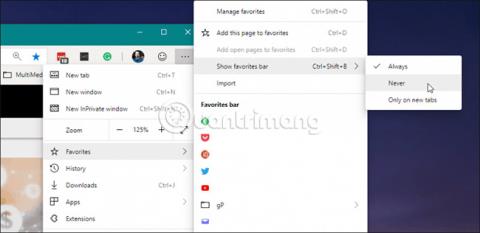Отметките вероятно са позната и незаменима функция на всеки уеб браузър. Позволява ви бързо да запазите адреса на уебсайта, който искате, за да можете бързо да получите достъп до него следващия път, без да се налага да помните или ръчно да въвеждате адреса на уебсайта.
В браузъра Safari за iPad зоната за отметки също е класифицирана и персонализирана по-подробно със секция, наречена Любими. Популярните елементи се показват като хоризонтална лента, съдържаща любими връзки, които сте запазили във вашите отметки. Когато е активирана, лентата с предпочитани ще се появи точно под адресната лента на браузъра, показвайки любимите ви уебсайтове, като по този начин ви позволява бързо да осъществявате достъп до тези страници само с едно щракване.
Не всеки обаче трябва да използва тази функция на лентата с предпочитани. Много хора искат да го изключат, за да оптимизират пространството на дисплея за браузъра. Ето как да активирате или скриете лентата с предпочитани в Safari за iPad.
Първо посетете приложението Настройки . Намерете сивата икона „зъбно колело“ на началния екран на вашия iPad и я докоснете.

В интерфейса за настройки плъзнете надолу и щракнете върху „ Safari “.
В интерфейса за настройки на Safari намерете секцията „ Общи “. В този раздел ще видите превключвател с етикет „ Показване на лентата с любими ” (Показване на лентата с любими), щракнете върху него. Ако видите превключвателя да показва зелено - опцията е включена, а сивото означава, че е изключена.

Сега излезте от настройките и стартирайте Safari. Ако сте активирали лентата с предпочитани, ще я видите показана точно под адресната лента в горната част на екрана.

Просто докоснете произволно име в лентата с любими и ще видите съответния уебсайт да изскача автоматично в раздела или прозореца, който използвате в момента.
Разбира се, можете също да промените списъка с връзки, които се появяват в лентата с предпочитани, като редактирате отметките и пренаредите списъка „ Любими “. Сайтовете в горната част на този списък ще се появят в лентата с предпочитани — в зависимост от наличното пространство и дължината на името на връзката.
Желая ви страхотно изживяване със Safari!